노트북에 문제가 생겨 AS 접수를 하려면 모델명과 시리얼넘버(일련번호)를 우선 확인해야 하는데요.
컴퓨터에 관심이 많은 사용자라면 모델명 정도는 알고 있지만 시리얼 넘버를 확인하기 위해서는 노트북 본체의 아래쪽을 확인해야 하는데, 노트북을 사용하다가 액정을 닫고 본체를 뒤집어 확인해야 하는 번거로움이 있습니다.
또한 시리얼 넘버를 알아도 접수할 때 일일히 타이핑을 해야 해서 시리얼 넘버가 길 경우 입력이 번거로울 수 있는데, 윈도우에서 프로그램 없이 명령어를 이용해 노트북 모델명과 시리얼넘버를 확인할 수 있습니다.

명령어로 노트북 모델명과 일련번호 확인하기
튜토리얼 환경 : 윈도우10
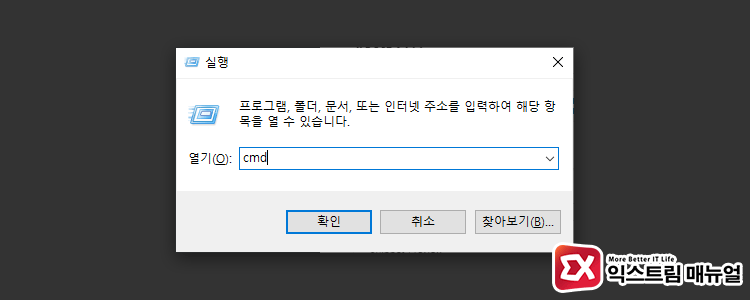
- 키보드 단축키 Win + R을 눌러 실행창을 띄운 다음
cmd를 입력해 명령 프롬프트를 실행합니다.
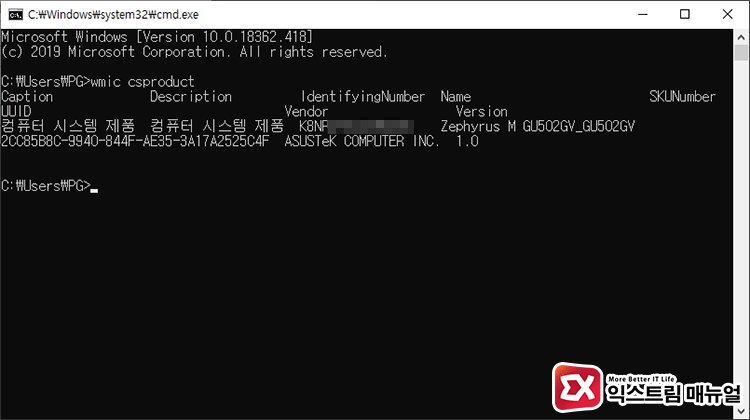
- 명령 프롬프트에서
wmic csproduct를 입력합니다. - 결과로 나타나는 문구에서 Name은 노트북 모델명을 나타내며 IdentifyingNumber는 노트북 시리얼 넘버입니다.
AS 접수시 시리얼넘버를 타이핑 하기 번거롭다면 위 결과에서 IdentifyingNumber 아래에 나타나는 시리얼번호를 드래그한 다음 드래그한 항목에 마우스 커서를 대고 마우스 우클릭을 누르면 클립보드에 복사됩니다.
삼성, LG, Dell, HP, ASUS등 대부분 노트북에서 위와 같은 방법으로 확인할 수 있으며 흔하진 않지만 경우에 따라 위 명령어에서 확인할 수 있는 IdentifyingNumber와 AS센터에서 요구하는 노트북 본체 뒤 일련번호가 다른 경우도 있으니 참고하시길 바랍니다.



